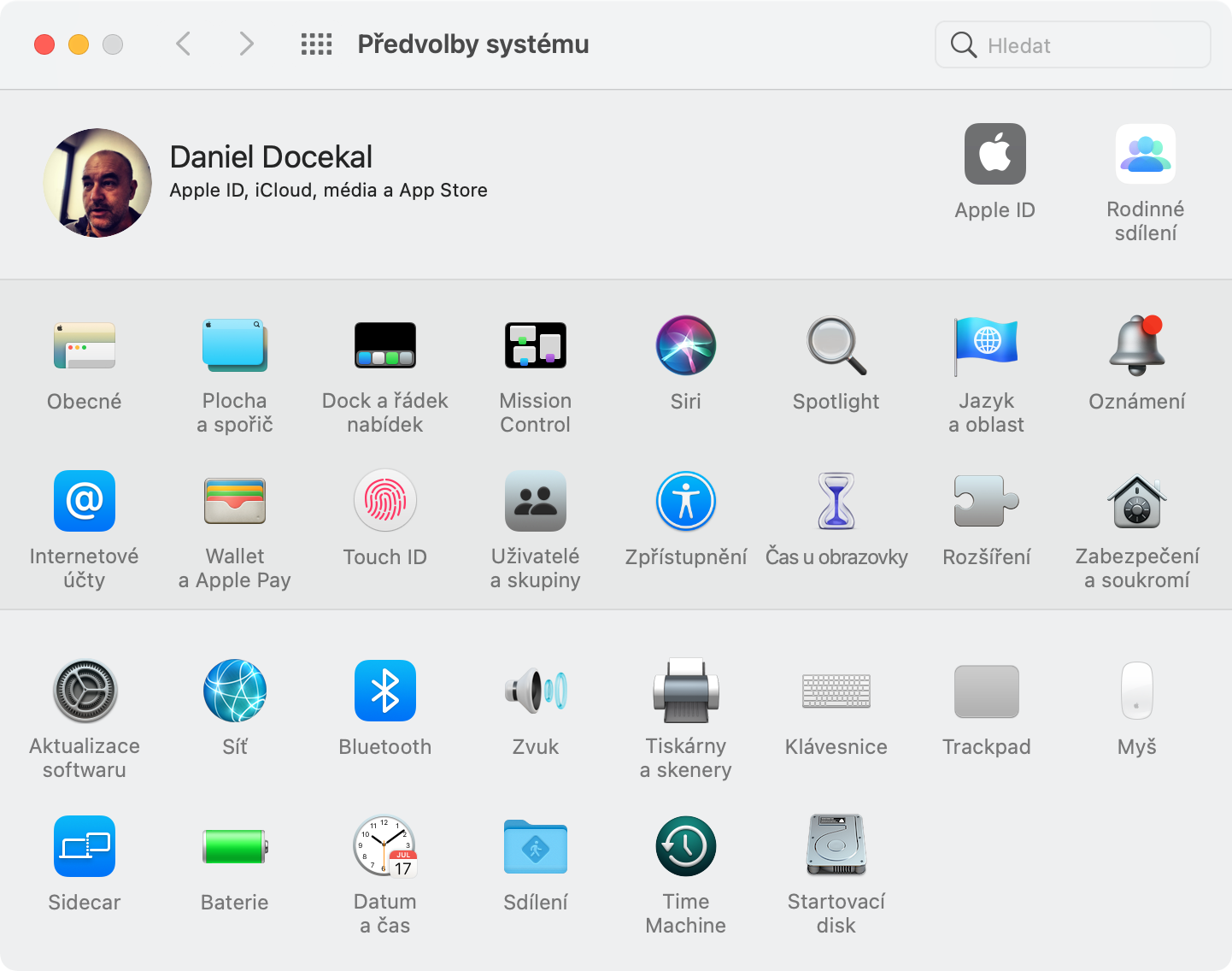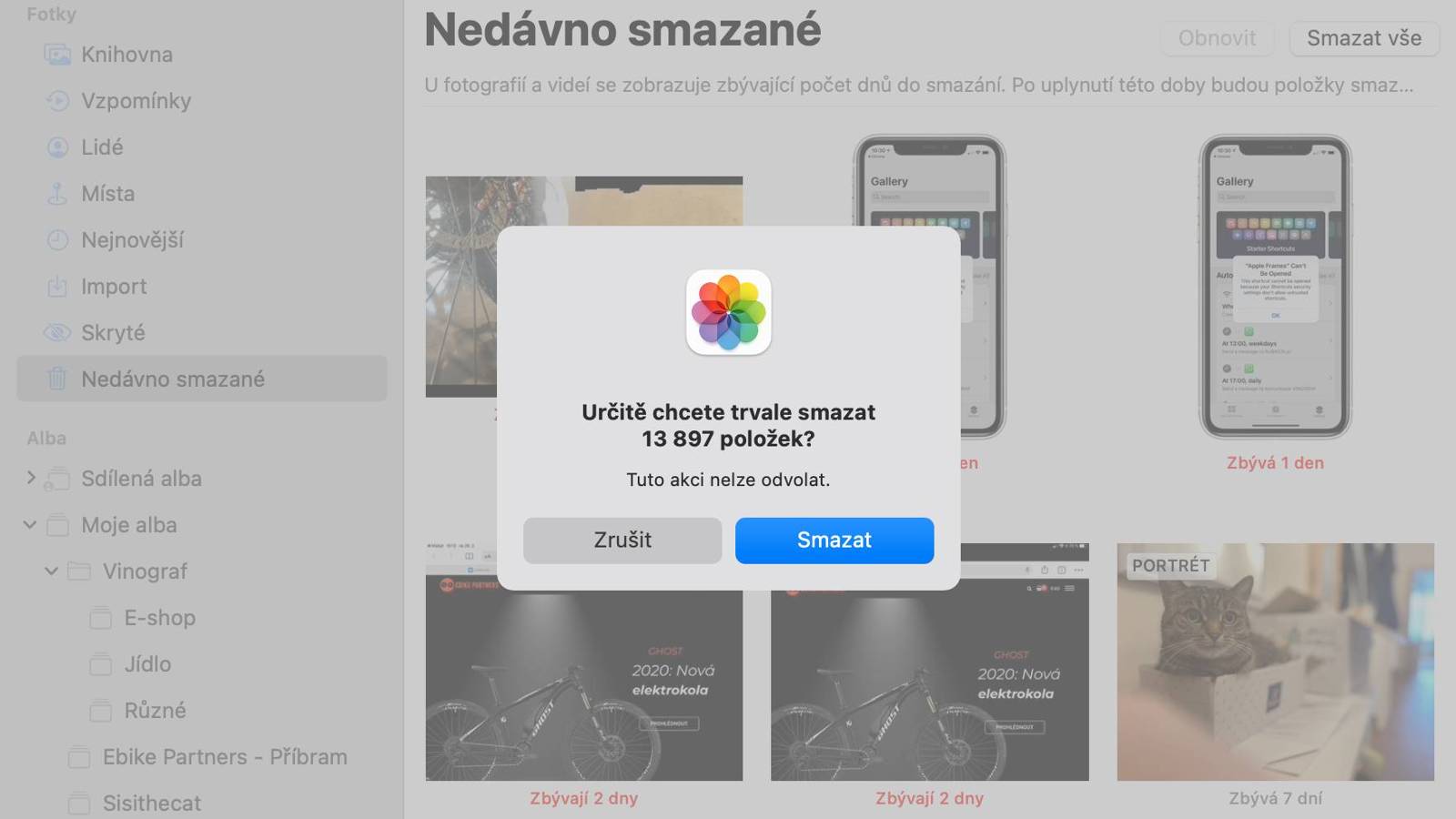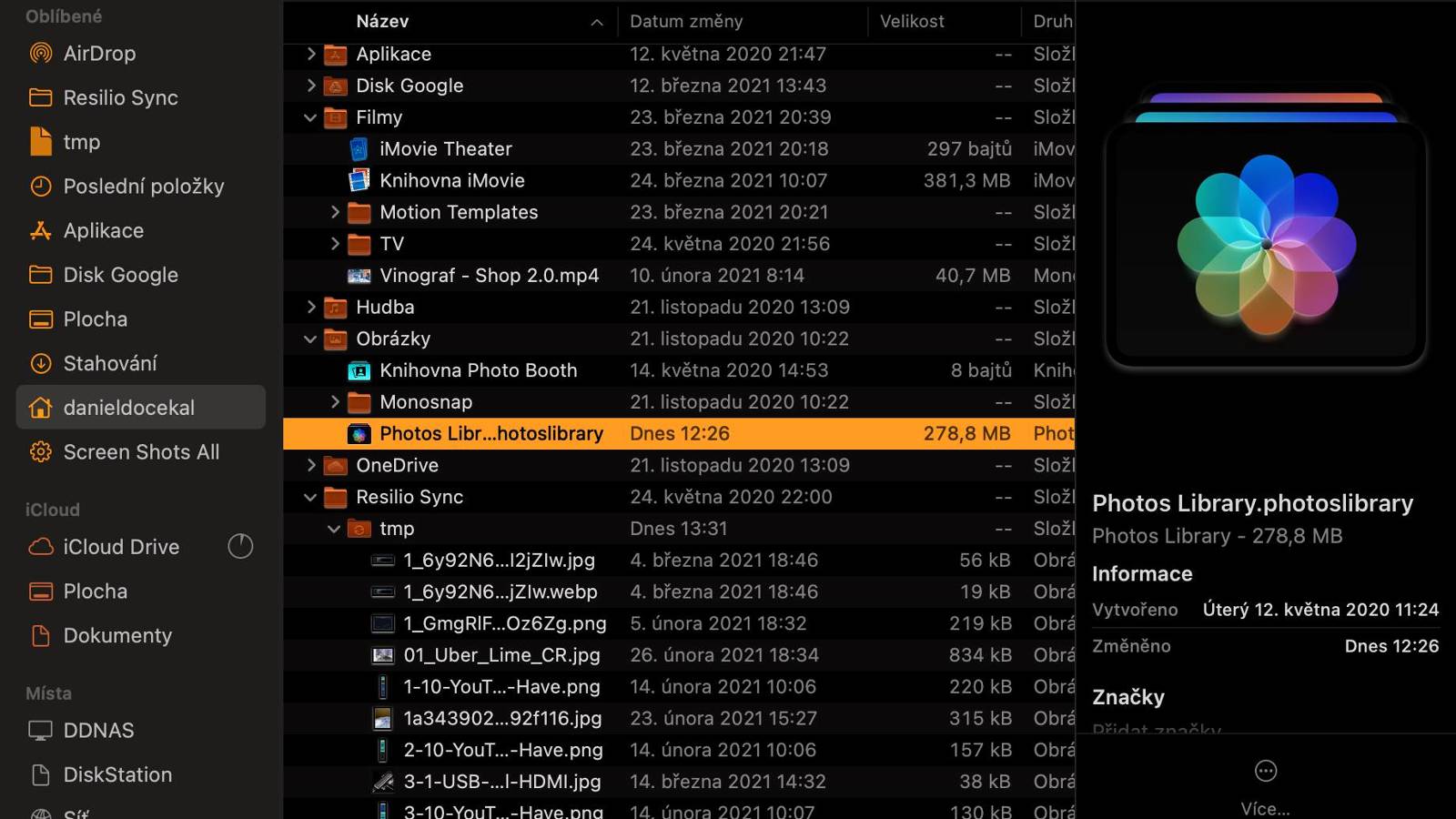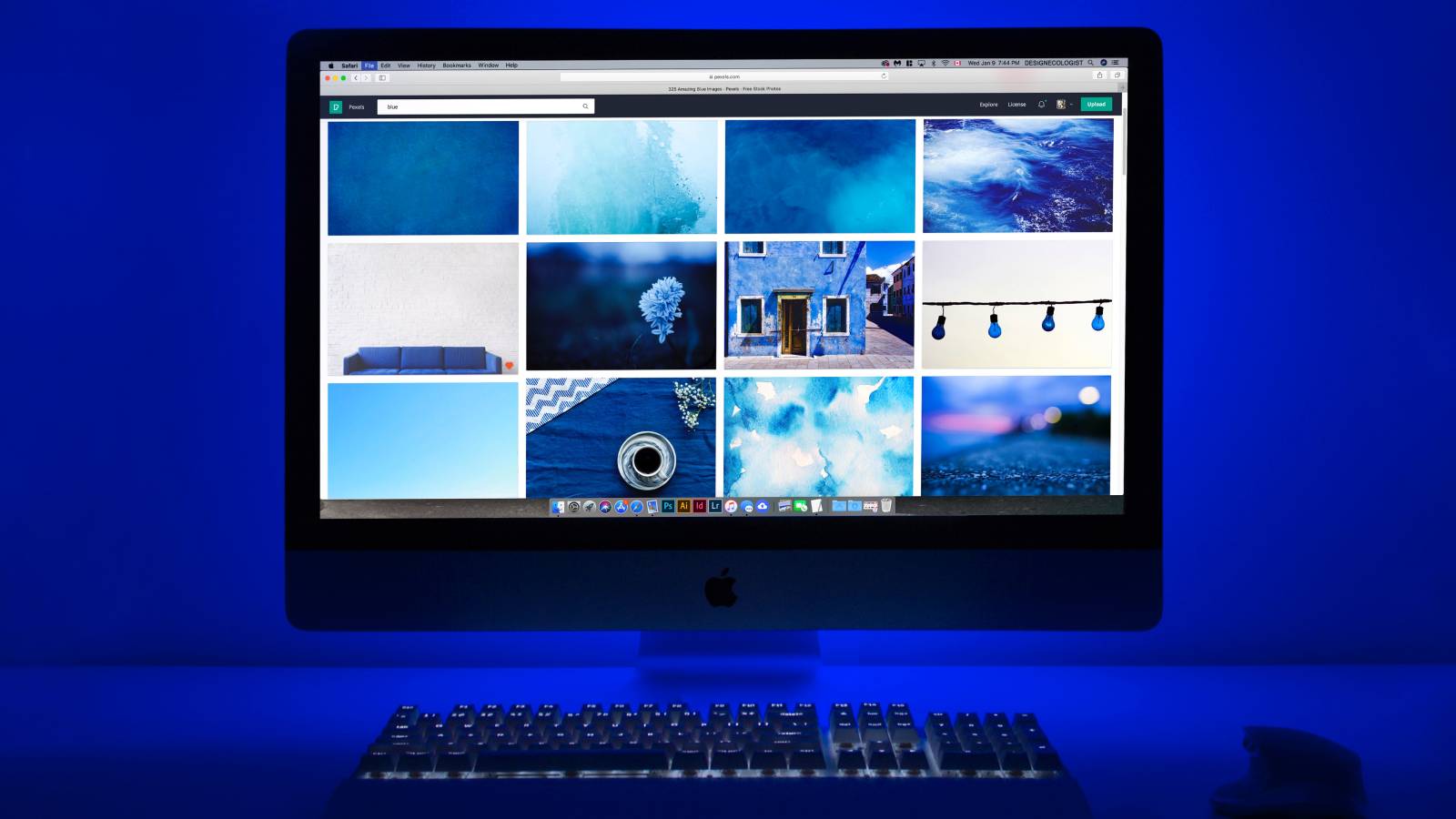S WhatsApp je to stále stejně problematické, aplikaci je možné používat pouze na mobilní zařízení co má telefonní číslo a veškerá komunikace se odehrává pouze na tomto zařízení. Vyvoláno je to i používáním koncového šifrování a tím, že posílané zprávy se nachází (hlavně) ve vašem telefonu. Problémy to dělá při migraci z Androidu na iPhone (a opačně, viz Jak přenést WhatsApp z jednoho telefonu na jiný)
Problém to dělá i pokud chcete mít WhatsApp jinde. Všechny způsoby využití WhatsApp jinde využívají toho, že je možné WhatsApp používat v prohlížeči – po naskenování QR kódu se aplikace v prohlížeči připojí na váš mobilní telefon a jeho prostřednictvím přijímá a posílá zprávy a má přístup ke všem chatům a skupinám. Aktivní ho můžete mít pouze v jednom prohlížeči, ale jde bez problémů přepínat.
Je to také zároveň první způsob jak na Mac OS používat WhatsApp – otevřete web.whatsapp.com v prohlížeči a připojíte se.
Druhá možnost je v App Store stáhnout WhatsApp Desktop a připojit se stejným způsobem na váš mobil. Funguje to stejně jako webová verze, váš mobil musí být připojený k Internetu a WhatsApp na něm musí běžet.
Třetí možnost je některý z WhatsApp klientů od třetích stran (třeba FreeChat for WhastsApp) ale i zde je princip stejný – vše probíhá přes váš mobil. A popravdě není příliš velký důvod si něco takového pořizovat. Mimo jiné i pro možné bezpečnostní riziko.
TIP: 12 tipů na bezpečné používání WhatsApp. Jak nastavit soukromí ve WhatsApp?
Čtvrtá možnost je použít emulátor Androidu (třeba starý známý Bluestacks) a pořídit si WhatsApp pro Android. Tady bude možné provést registrace telefonním číslem přímo pro použití v emulátoru, ale bude to znamenat, že není možné pak WhatsApp používat na všem telefonu. Reálně tedy velmi málo vhodná cesta.
POZNÁMKA: Na Mac OS není možné ve WhatsApp mít videohovory.
Pátá možnost se objevila s příchodem nového Apple M1 vybaveného Mac/MacBooku – tam je možné spouštět iOS/iPad aplikace. V praxi to ale opět bude znamenat, že aktivací WhatsApp na Mac zařízení nebude možné aplikaci používat na telefonu.
TIP: V Jak na Mac OS najdete další tipy a triky pro Mac OS
Další tipy týkající se Mac OS
-
TIP#1875: Co na Mac OS dělat když nejde vysunout (eject) externí disk z důvodu používání
Máte k Mac/MacBooku připojená externí (USB například) disk a chcete ho vysunout(eject). Ve Finderu Control+kliknete a vyberete vysunutí, chvilku to něco dělá aby vám to řeklo „Disk „jméno disku“ nebyl vysunut, protože…
-
TIP#1869: Jak na Mac/MacBooku změnit profilovou fotku k Apple ID
Možná jste na to už zapomněli, ale na Macu/MacBooku v Předvolby systému/System Preferences je vlevo nahoře profilová fotka k vašemu Apple ID (opravdu k Apple ID, ne pouze pro váš Mac). Související…
-
TIP#1868: Jak na iPhone/iPadu udržet pořádek ve Fotky/Photos?
Po zhruba dvou letech se mi v Photos/Fotky usídlilo 14 tisíc fotek a videí. Většina screenshoty, věcí co přišly přes WhatsApp nebo je tam uložil Instagram při vkládání Příběhů. Původně jsem si…
-
TIP#1865: Co je to fleeceware a jak nenaletět
Fleeceware je termín pro aplikace, které nějakým trikem či vychytralostí připraví uživatele o stovky až tisíce dolarů ročně – ti si aplikaci původně instalují, protože nabízí (základní) funkčnost zdarma nebo za počáteční…
-
TIP#1864: Jak kopírovat a vkládat (copy & paste) mezi iPhone/iPadem a Mac/MacBookem
Clipboard neboli schránka je na jablečných zařízení sdílena na všechna zařízení se shodným přihlášením Apple ID. Což v praxi znamená, že to co na Mac OS vložíte do schránky budete mít k…
-
TIP#1863: Jak na Mac OS zobrazovat/nezobrazovat přípony souborů
Mac OS je na tom s příponami u souborů podobně jako Windows. Většinu z nich skrývá. Což, jak už roky víme z Windows, není vůbec dobrý nápad. Můžete to ale změnit. Související…
-
TIP#1862: Jak si přizpůsobit Předvolby systému/System Preference na Mac OS
Předvolby systému vlastně dost nenávidím. Záhadně uspořádaná kolekce ikonek, třídění není podle abecedy, neznámo proč rozdělené navíc do dvou (či více) skupin. Když mám najít určitou věc, tak projedu většinu ikonek, než…
-
TIP#1861: Jak smazat všechny fotky a videa z Knihovny na Mac OS, iPhone či iPadu. Na jaké problémy narazíte?
V Knihovně fotek (a videí) se mi na iPhone nashromáždilo 14 000 kousků. Většina z nich je vlastně dost odpad – screenshoty, kopie z Příběhů, fotky co prošly skrz WhatsApp. Ukládá se…
-
TIP#1858: Jak se na Mac OS dostat do obsahu Knihovny fotek a jak ji přesunout jinam
Je to s těmi Fotkami/Photos od Apple potíž. Nejsou v souborovém systému, místo toho jsou uložené ve vlastní složce do které není normálně přístup (pro běžného smrtelníka). Dostat se k ním ale…
-
TIP#1857: Jak skrýt Mac před dalšími počítači v síti? Kde se v Mac OS vypínají/zapínají síťové služby
Mohlo by se vám hodit tam, kde se připojujete do nějaké neznámé sítě. V každé takové mohou další počítače zkoušet připojení k vašemu počítači pro přístup k souborům (diskům), tisku nebo posílat…
-
TIP#1857: Nastavte si na MacOS priority připojování k Wi-Fi sítím
Užitečná věc pokud máte doma (či v práci) více Wi-Fi sítí ke kterým se připojujete. Nebo máte router s 2.4 GHz a 5 GHz sítěmi a chcete mít jistotu, že automatické připojení…
-
TIP#1856: Safari umí hlídat, jestli nedošlo ke kompromitaci hesel. Využijte to pro zlepšení bezpečnosti. Můžete i přímo v iPhone/iPadu
Safari (na Mac OS) umí hlídat zda vaše heslo nebylo kompromitováno – zapíná se v Předvolby/Preferences v Safari kde přejdete na Hesla/Passwords a tam je volba Detekovat hesla odhalená ve známých uniklých…
-
TIP#1844: Jak Safari na Mac OS nastavit, aby se otevíralo se záložkami otevřenými při zavření
Jedno z nejvíce užitečných nastavení v Chrome je dostupné i v Safari na Macu. Tedy to, že otevření Safari zajistí i otevření všech záložek, které byly otevřené okamžiku, kdy jste ho zavřeli.…
-
TIP#1842: Jak na iPhone, iPadu a Macu organizovat fotografie a videa. Knihovna, složky, alba
K jedné věci se musím přiznat. Nevyhovuje mi koncept fotografií od Apple kde je vynuceno oddělení fotografií (Photos) od souborů (Files). Je to velmi nepraktické a komplikuje to zbytečně život. A má…
-
TIP#1849: Užitečné balíčky, které si můžete na MacOS pořídit přes Homebrew
V K čemu je na Mac OS dobrý homebrew. Jak to nainstalovat, používat i aktualizovat se dozvíte vše potřebné k používání správce balíčků, jedné z nejdůležitějších věcí v Linuxu. A abyste si toho…